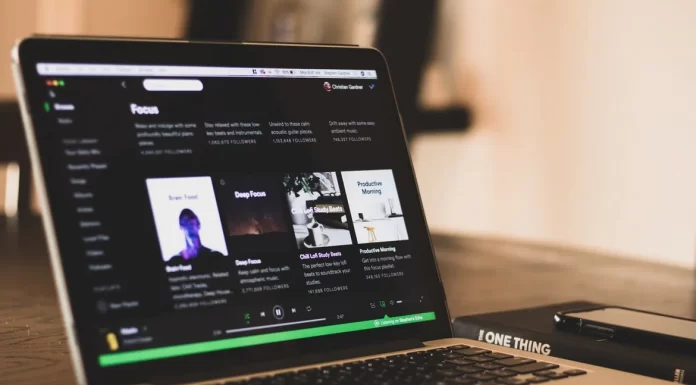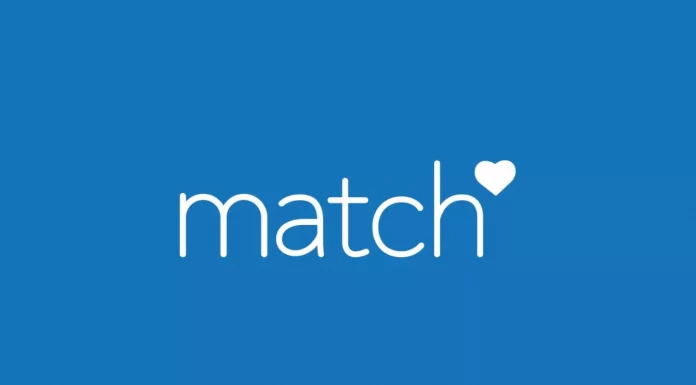Αν υπάρχει κάποιο πρόβλημα με το Chromecast σας που προκαλεί τη μη παραγωγή ήχου από το Netflix, τότε θα πρέπει πρώτα να ελέγξετε αν το πρόβλημα αφορά το πρόγραμμα. Για να το κάνετε αυτό, δοκιμάστε να ενεργοποιήσετε μια άλλη τηλεοπτική εκπομπή ή ταινία. Αν ο ήχος δεν λειτουργεί παντού αλλού, ελέγξτε ξανά ότι η ένταση του ήχου είναι ρυθμισμένη σε ένα λογικό επίπεδο. Αν δεν είναι έτσι, κάντε επαναφορά των συσκευών που χρησιμοποιείτε για να παρακολουθήσετε το Netflix με το Chromecast.
Έτσι, αν χρησιμοποιείτε το φορητό σας υπολογιστή για να παρακολουθείτε το Netflix και να το μεταδίδετε στην τηλεόρασή σας χρησιμοποιώντας το Chromecast, κάντε επαναφορά του φορητού υπολογιστή, του Chromecast και της τηλεόρασης. Αυτό είναι πιθανό να σας βοηθήσει να λύσετε το πρόβλημά σας. Αλλά αν αυτό δεν λειτουργήσει, μπορείτε να δοκιμάσετε κάποιες από τις παρακάτω λύσεις.
Προβλήματα ήχου Chromecast Netflix
Ο ήχος αποτελεί αναπόσπαστο μέρος των σύγχρονων ταινιών καθώς και των τηλεοπτικών εκπομπών. Εξάλλου, στις μέρες μας η ιδέα να παρακολουθεί κανείς βουβές ταινίες δεν φαίνεται πολύ ελκυστική. Ακολουθούν λοιπόν οι μέθοδοι αντιμετώπισης της εξαφάνισης του ήχου:
1. Δοκιμάστε μια διαφορετική τηλεοπτική εκπομπή ή ταινία
Το γεγονός ότι κάθε μια από τις ταινίες και τις τηλεοπτικές εκπομπές είναι στην πραγματικότητα ένα αρχείο που μπορεί να είναι σε διαφορετικές μορφές, όπως .mp4 ή .mov, μπορεί να σας εκπλήξει. Έτσι, όταν παρακολουθείτε τηλεόραση ή μια ταινία, απλώς την κατεβάζετε σε πραγματικό χρόνο, όπως ακριβώς όταν παρακολουθείτε ένα βίντεο στο Youtube. Ο λόγος για την έλλειψη ήχου μπορεί να είναι βλάβη στο αρχικό αρχείο βίντεο. Αυτό είναι αρκετά σπάνιο, αλλά είναι εύκολο να το ελέγξετε. Το Netflix ζητάει αν συναντήσετε μια συγκεκριμένη εκπομπή που δεν αναπαράγεται, δεν έχει ήχο ή λείπουν τμήματα να τους ενημερώσετε ώστε να μπορέσουν να διορθώσουν το αρχείο.
Για να διαπιστώσετε αν αυτό είναι η αιτία του προβλήματος, ελέγξτε αν υπάρχει ήχος σε άλλες εκπομπές ή ταινίες. Εάν υπάρχει πρόβλημα με ένα συγκεκριμένο επεισόδιο ή ταινία, θα πρέπει να το πείτε στο Netflix. Είναι βέβαιο ότι θα το διορθώσουν το συντομότερο δυνατό, οπότε σύντομα θα μπορείτε να παρακολουθήσετε ό,τι δεν μπορούσατε να παρακολουθήσετε πριν.
2. Βεβαιωθείτε ότι η ένταση ήχου στην τηλεόραση και το Chromecast είναι ενεργοποιημένη.
Μπορείτε να αλλάξετε την ένταση τόσο στη συσκευή στην οποία παρακολουθείτε το Netflix όσο και στο ίδιο το Chromecast. Επομένως, θα πρέπει να ελέγξετε και τα δύο. Ίσως η ένταση του ήχου να είναι ενεργοποιημένη σε μία από αυτές και όχι στην άλλη.
3. Ενεργοποιήστε και απενεργοποιήστε την τηλεόραση
Η τηλεόρασή σας μπορεί να έχει μια μικρή δυσλειτουργία, όπου όλα εκτός από τον ήχο λειτουργούν κανονικά. Αλλά αυτό είναι εύκολο να διορθωθεί, απλά πρέπει να την επανεκκινήσετε. Μετά από αυτό, όλα θα λειτουργούν κανονικά.
Αποσυνδέστε την τηλεόραση από τον τοίχο, περιμένετε περίπου 30 δευτερόλεπτα και επανασυνδέστε την. Στη συνέχεια, ενεργοποιήστε την ή περιμένετε να επιστρέψει στην αρχική οθόνη, αν ενεργοποιηθεί μόνη της. Ανοίξτε το Netflix και δείτε αν ο ήχος λειτουργεί στη συνέχεια.
4. Ενεργοποιήστε και απενεργοποιήστε το Chromecast
Το Chromecast είναι ένας μικρός υπολογιστής. Και όπως ακριβώς ένας υπολογιστής, τα προγράμματά του μπορεί να έχουν σφάλματα και να παγώσει. Αλλά μετά από μία επανεκκίνηση τα σφάλματα θα εξαφανιστούν. Κατά κανόνα, δεν χρειάζεται να κάνετε επανεκκίνηση περισσότερο από μία φορά το μήνα. Απλώς αποσυνδέστε το Chromecast γρήγορα και επανασυνδέστε το.
Αυτή η μέθοδος μπορεί να αντιμετωπίσει μικρά προβλήματα όχι μόνο στο Chromecast σας, αλλά και στο smartphone σας και σε οποιαδήποτε άλλη συσκευή.
5. Ελέγξτε το καλώδιο HDMI
Ο κύριος σκοπός του HDMI είναι η μετάδοση βίντεο και ήχου από το Chromecast στην τηλεόραση. Έτσι, αν παρουσιάσει δυσλειτουργία, ενδέχεται να μην έχετε εικόνα ή ήχο ή και τα δύο.
Αν έχετε ένα εφεδρικό καλώδιο HDMI, μπορείτε να το συνδέσετε και να δείτε αν αυτό ήταν το πρόβλημα. Μπορείτε να πάρετε αυτό το καλώδιο από μια άλλη συσκευή για να κάνετε αυτόν τον έλεγχο. Εάν, ωστόσο, το καλώδιο είναι ο ένοχος για το πρόβλημα ήχου, θα πρέπει να αγοράσετε ένα νέο καλώδιο για να το αντικαταστήσετε στο διαδίκτυο ή να το αγοράσετε από καταστήματα όπως το Walmart.
Chromecast Netflix Χωρίς ήχο
Τις περισσότερες φορές, η αιτία για κάτι τέτοιο είναι όταν εσείς, ή κάποιος στο σπίτι σας, έχει χαμηλώσει κατά λάθος την ένταση του ήχου σε μία ή και στις δύο τηλεοράσεις και στο Chromecast. Αν όμως ο έλεγχος της στάθμης του ήχου δεν βοηθήσει, τότε υπάρχουν αρκετές πιθανές λύσεις για το πρόβλημα. Σε αυτή την περίπτωση, θα πρέπει να ακολουθήσετε τα βήματα που αναφέρονται παραπάνω, ξεκινώντας από το σημείο 3.
Ο ήχος του Chromecast Netflix δεν συγχρονίζεται
Ένα συνηθισμένο πρόβλημα ήχου που αντιμετωπίζεται κατά τη ροή βίντεο είναι η αναντιστοιχία ήχου. αυτό συμβαίνει επίσης κατά τη διάρκεια παραγωγών Netflix με χρήση Chromecast.
Το πρώτο πράγμα που πρέπει να κάνετε είναι να ελέγξετε αν αυτό το πρόβλημα εμφανίζεται όταν παρακολουθείτε μια άλλη τηλεοπτική εκπομπή ή ταινία. Ορισμένες τηλεοπτικές εκπομπές και ταινίες ενδέχεται να παρουσιάζουν κάποιο σφάλμα, όπως μη αναπαραγωγή ή μη συγχρονισμένο ήχο. Μόνο το Netflix μπορεί να λύσει αυτό το πρόβλημα. Το Netflix ρωτάει αν αντιμετωπίσατε κατεστραμμένα αρχεία, ώστε να σας ενημερώσει για να μπορέσει να τα διορθώσει.
Αν όμως αυτή δεν είναι μια μεμονωμένη περίπτωση για εσάς, τότε θα πρέπει να εκτελέσετε τα 5 βήματα που περιγράφονται παραπάνω. Συνιστάται να ακολουθήσετε και τα 5 σημεία βήμα προς βήμα.
Μπορεί επίσης να υπάρχει πρόβλημα με τα καλώδια στο δέκτη ή στο ηχείο. Σε περίπτωση που χρησιμοποιείτε το ηχοσύστημα αντί για τα ηχεία της τηλεόρασης, θα πρέπει να ελέγξετε ξανά ότι όλα τα καλώδια των ηχείων είναι συνδεδεμένα.
Μπορείτε επίσης να δοκιμάσετε να αναπαράγετε τον ήχο μέσω του ηχείου blues, αν διαθέτετε. Αυτό θα σας ενημερώσει αν υπάρχει πρόβλημα με το σύστημα ηχείων σας ή κάτι άλλο.
Αν κανένα από τα βήματα που περιγράφονται παραπάνω δεν σας βοηθήσει να επιλύσετε το πρόβλημα, επικοινωνήστε με την υποστήριξη του Netflix. Θα επικοινωνήσουν μαζί σας και θα σας βοηθήσουν να λύσετε το πρόβλημα.